
live2dで目を反転コピーがうまくいかなくて困ってませんか?

自力で左右反転しようとしても、モーションがおかしかったり、左右対象にならなかったり、表示が崩れたり…
いろいろ問題が発生して、目の反転コピー作業に時間がかかってませんか?
でも大丈夫です!当記事を読めばスグに完了しますよ!
live2dで目を反転コピーする方法!
ざっくりやる事を説明

- 目をコピぺする
- 左右反転する
- デフォーマを修正する
- パラメータを変更する
目をコピペして反転した後に、デフォーマとパラメータを変更するだけです。
片方の目をコピぺする
パーツを選択
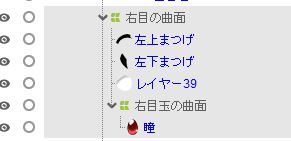
まずデフォーマタブから目のパーツ全て選択します。
パーツをコピペ
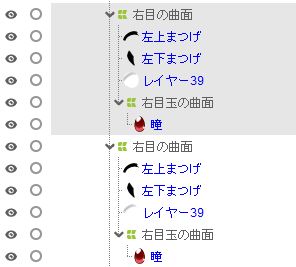
そのまま上にコピーします。
パーツを反転させる
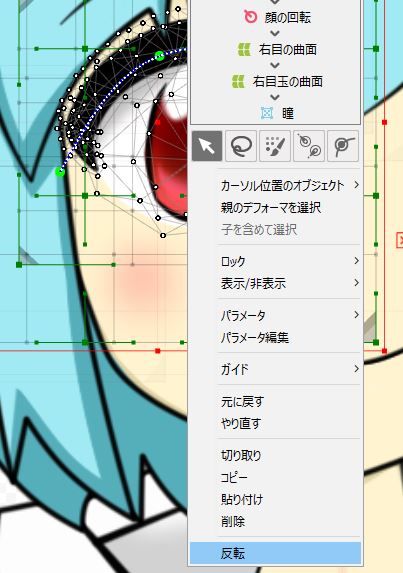
目のパーツが選択された状態なので、そのまま『右クリック⇒反転』を押します。
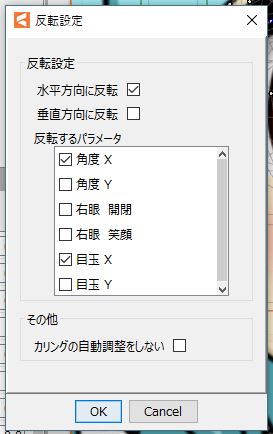
反転設定で『角度X』と『目玉X』にチェックを入れOKを押します。
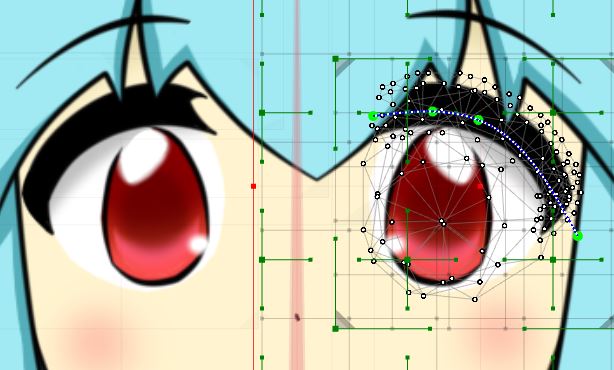
パーツのコピペが完了しました。
反転して瞳に違和感が出た場合は、瞳だけもう一度反転しましょう。(ハイライトが逆になった場合とかね
もしコピペした目が輪郭の後ろに隠れてしまった場合は、描画順の数値を上げましょう。
コピペした目のデフォーマを修正する
インスペクタタブからデフォーマを修正

このままでは角度が変わった時に表示が崩れるので、デフォーマを片方の目の方の曲面に修正しましょう。
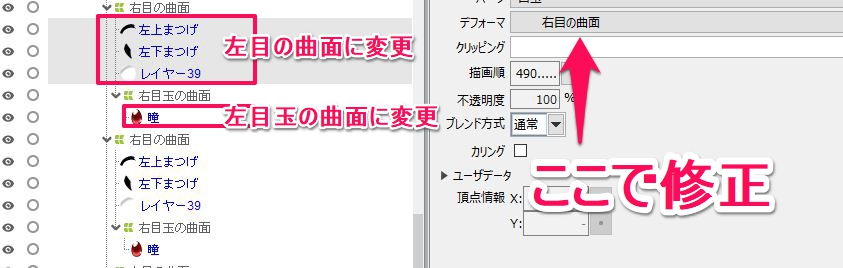
『右目の曲面』だったら『左目の曲面』に直す、という具合です。
デフォーマタブ内で複数選択した状態で変更すると、一括で変更することができます。
コピペした目のパラメータを変更する
パラメータタブからパラメータを修正

現状のままだと片方の目のパラメータをいじると両目が動いてしまいます。
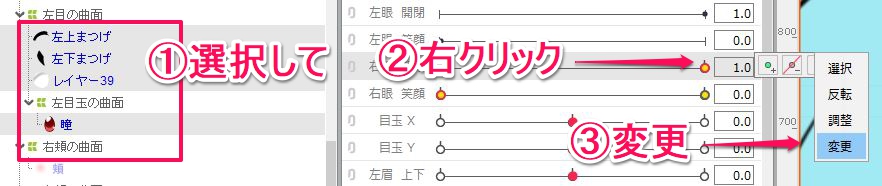
パラメータをもう片方の目に変更しましょう。
目パーツのすべて選択した状態で一括で変更できます。
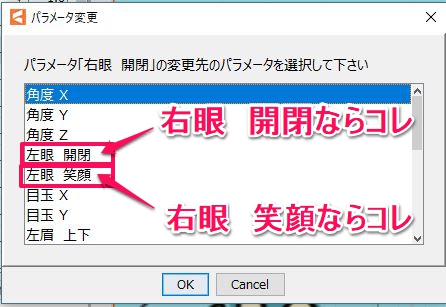
『右眼 開閉』だったら『左眼 開閉』に直す。
『右目 笑顔』だったら『左目 笑顔』に直す。
という具合ですね。
開閉と笑顔の計2回変更する必要があります。
慣れるとこれくらい早くできる
目の反転作業を動画にしてみた!
①右目をコピペして反転
②右目から左目にデフォーマを変更
③右目から左目にパラメータを変更慣れると45秒で終わる…!#Live2D pic.twitter.com/0zHDiNRcYp
— スネゲゾンビ (@sunegezonbi) 2018年12月4日
- 目をコピぺする
⇒デフォーマタブで選択してコピー - 左右反転する
⇒右クリックで反転
『角度X』と『目玉X』にチェックを入れる - デフォーマを修正する
⇒デフォーマタブで選択して
インスペクタから変更 - パラメータを変更する
⇒デフォーマタブで選択して
パラメータから変更
慣れると45秒で完了しちゃうよ!
まとめ

反転コピーは1回やればすぐ慣れる!
私は2時間かかりましたが、あなたは5分以内に終わらせちゃいましょう。
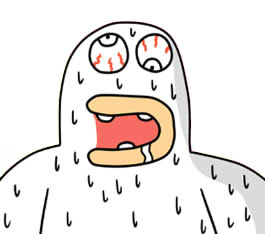











コメントを残す